Så här döljer du de röda meddelandemärkena för appar på din iPhone

Det finns två typer av människor i den här världen: de som öppnar och tar bort oönskade e-postmeddelanden och de som bara ignorerar dem, lämnar Den olästa räkningen växer för alltid.
Om du befinner dig i den senare gruppen kan meddelandemärken bredvid varje app på din iPhone bli ganska hög. När det är över 20 eller så berättar det inte riktigt något. Kan du komma ihåg om du hade 2034 eller 2036 olästa e-postmeddelanden när du senast tittade på din telefon? Om du befinner dig i denna situation med e-postappen (eller din meddelandeprogram, eller Facebook eller någon annan app som du ignorerar meddelandena från), är det troligtvis bäst att du inte hindrar din iPhone från att visa dem alls, även om det är bara för att stänga av alla Inbox Zero-kulturer.
Gå till Inställningar> Meddelanden på din iPhone och rulla sedan ner till appen som du vill stänga av meddelandemärket för och välj det. Jag använder Airmail i det här exemplet.
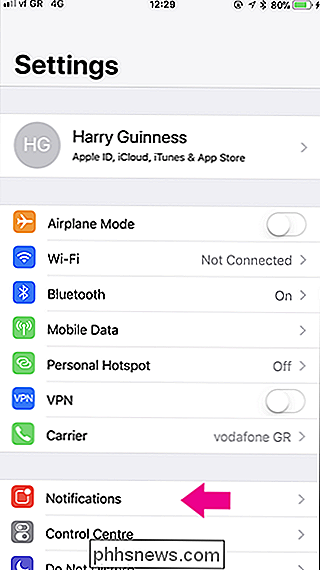
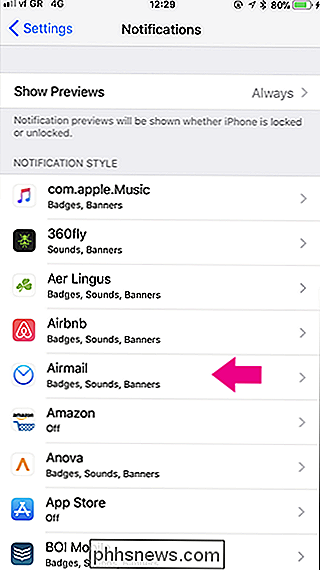
Växla ikonen för symbolappikonen stängs av.
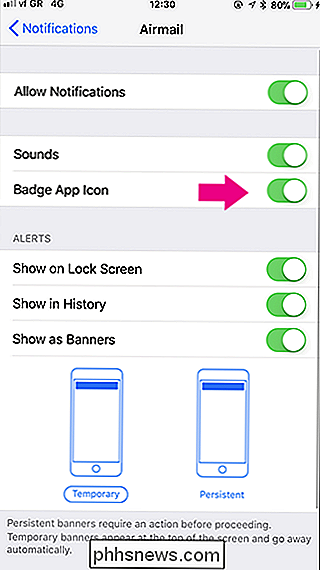
Nu visas meddelanden fortfarande i anmälningscentret, men antalet olästa e-postmeddelanden (eller meddelanden eller Facebook-kommentarer) visas inte bredvid appikonen

Hur kommer du igång med Androids hemskärmar
Android-startskärmen är kraftfull och anpassningsbar - om du tar dig tid att ställa in den. Även om det inte är en omfattande guide på allt hemskärm, bör den här nybörjarguiden till Android-startaren hjälpa dig att komma igång. Vad är startprogrammet? Android-startprogrammet är det första du ser när du trycker på hemknappen .

Så här lägger du till anpassade knappar i MacBook Pro Touch Bar
Finns det en knapp eller en del information du önskar att du kan lägga till pekskärmen på din MacBook Pro? Du kan, och vi visar dig hur du gör det. Vi har visat dig hur du lägger till eller tar bort ikoner i din Touch Bar, som klarar Apples egna anpassningsalternativ. Det finns en överraskande mängd val där, men det är inte oändligt, vilket betyder att du inte har tur om du vill ha utlösningsskript eller ersätta tangentbordsgenvägar med hjälp av pekskärmarna.



